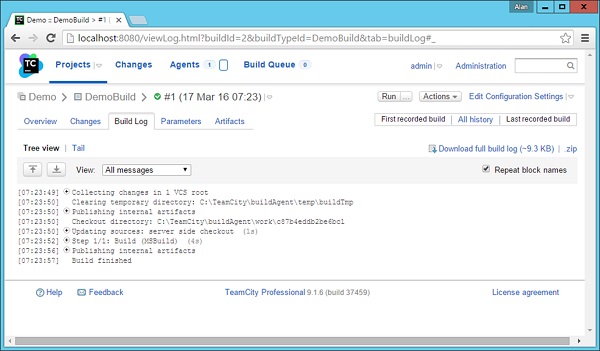CI - Erstellen eines Projekts in TeamCity
Nachdem wir unseren Quellcode im Git-Repository haben und der gesamte ursprüngliche Code auf dem Build-Server funktioniert, ist es an der Zeit, ein Projekt auf unserem Continuous Integration-Server zu erstellen. Dies kann über die folgenden Schritte erfolgen:
Step 1- Melden Sie sich bei der TeamCity-Software an. Gehen Sie zur URL auf Ihrem Continuous Integration Server -http://localhost:8080/login.html.
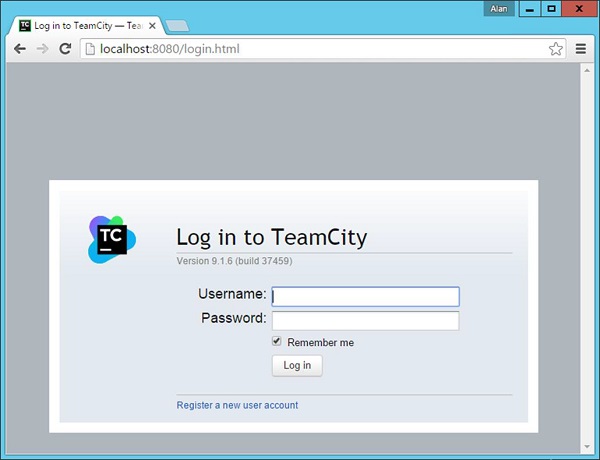
Geben Sie die Administratoranmeldeinformationen ein und melden Sie sich beim Server an.
Step 2- Sobald Sie angemeldet sind, wird der Startbildschirm angezeigt. KlickenCreate Project um ein neues Projekt zu starten.
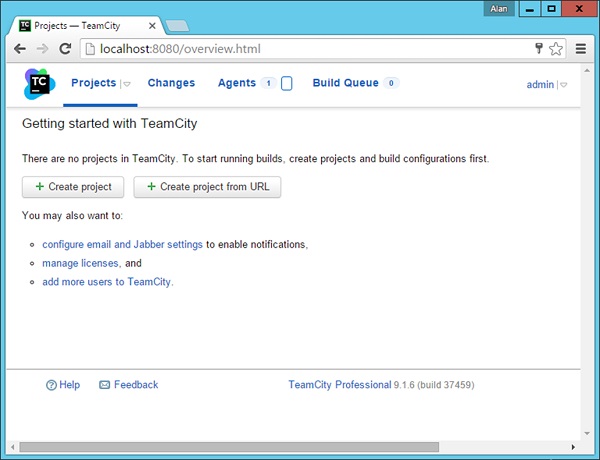
Step 3- Geben Sie einen Namen für das Projekt ein und klicken Sie auf Erstellen, um das Projekt zu starten. In unserem Fall geben wir unserem Projekt den Namen 'Demo', wie im folgenden Screenshot gezeigt.
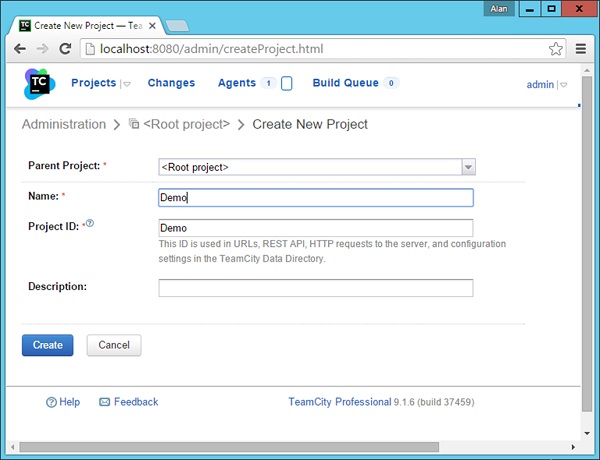
Step 4- Der nächste Schritt besteht darin, das Git-Repository zu erwähnen, das in unserem Projekt verwendet wird. Denken Sie daran, dass in einer Continuous Integration-Umgebung der CI-Server den Code aus dem Git-fähigen Repository abrufen muss. Wir haben unseren Projektordner bereits im vorherigen Schritt als Git-fähiges Repository aktiviert. In TeamCity müssen Sie einen VCS-Stamm erstellen. Klicken Sie dazu aufVCS Roots im Hauptbildschirm des Projekts.
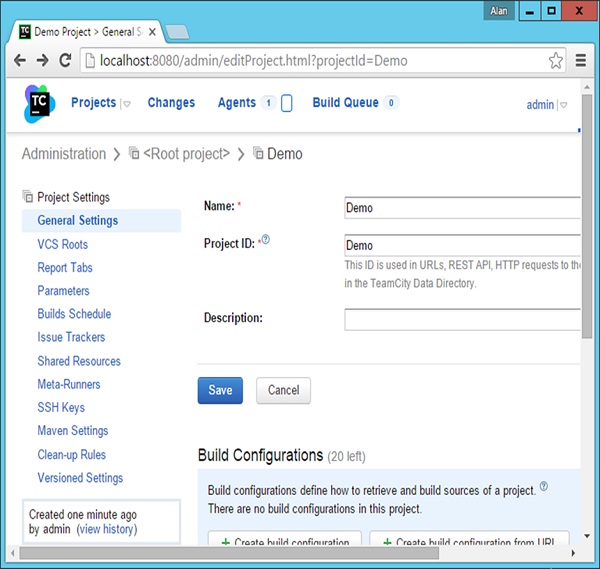
Step 5 - Klicken Sie im nächsten Bildschirm auf Create VCS root wie im folgenden Screenshot gezeigt.
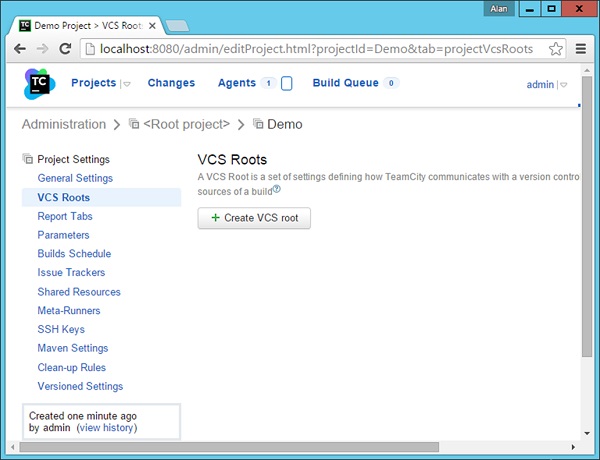
Step 6 - Führen Sie im nächsten Bildschirm die folgenden Schritte aus:
Erwähnen Sie den VCS-Typ als Git.
Geben Sie einen Namen für das VCS-Stammverzeichnis ein. Dies kann ein beliebiger Anzeigename sein. Wir haben den Namen als angegebenApp.
Geben Sie die Abruf-URL als C:\Demo\Simple - Das ist out git aktiviertes Repository.
Wenn Sie den Bildschirm nach unten scrollen, erhalten Sie eine Schaltfläche zum Testen der Verbindung. Klicken Sie darauf, um sicherzustellen, dass Sie erfolgreich eine Verbindung zum Git-fähigen Repository herstellen können.
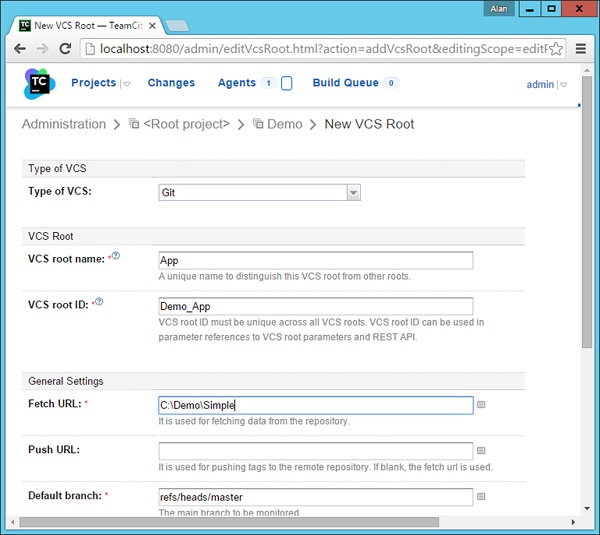
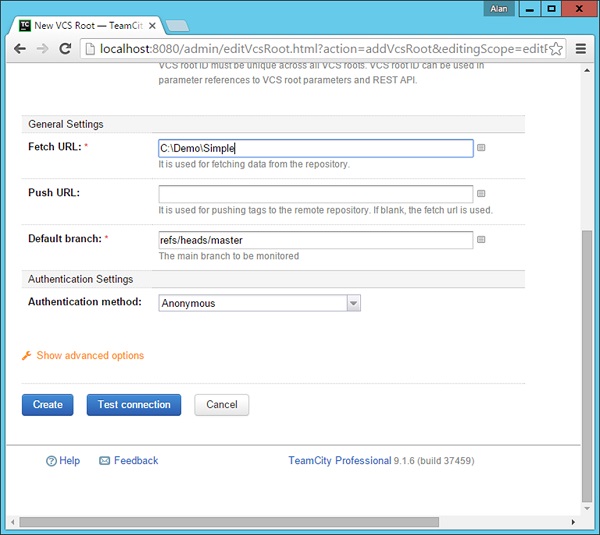
Step 7 - Klicken Sie auf Erstellen. Ihr Repository wird nun wie im folgenden Bild gezeigt registriert.
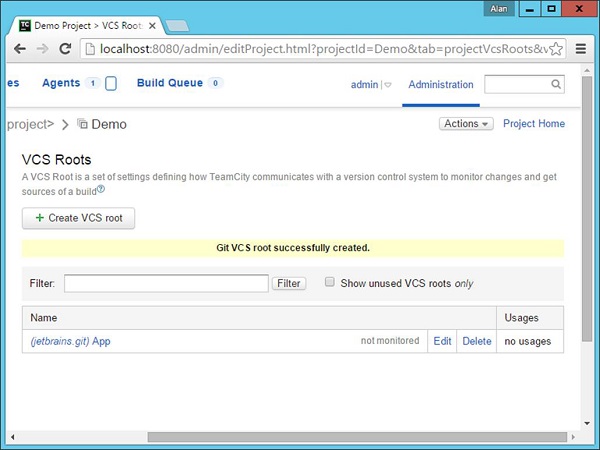
Step 8- Der nächste Schritt besteht darin, eine Build-Konfiguration zu erstellen, die zum Erstellen des Projekts verwendet wird. Gehen Sie zu Ihrem Projektbildschirm inTeamCity → General Settings. Klicken Sie auf Build-Konfiguration erstellen.
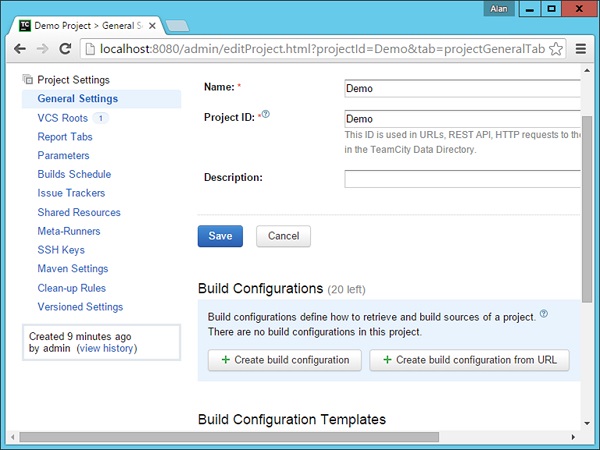
Step 9- Geben Sie im folgenden Bildschirm einen Namen für die Build-Konfiguration ein. In unserem Fall haben wir es so genanntDemoBuild Klicken Sie dann auf Erstellen.
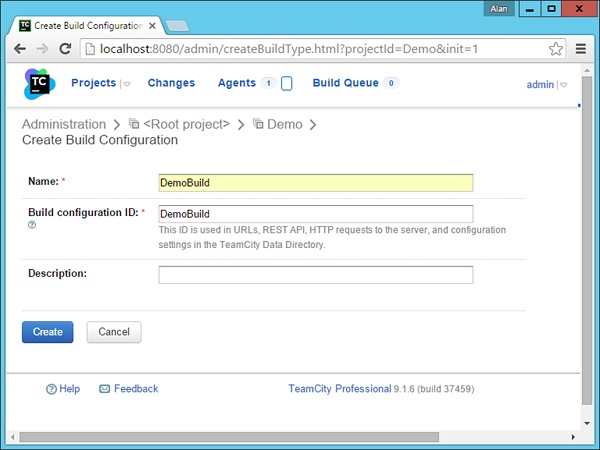
Step 10 - Im nächsten Bildschirm werden Sie aufgefordert, die auszuwählen VCS repositorywelches in den früheren Schritten erstellt wurde. Also wähle den Namen‘App’ und klicken Sie auf Anhängen.
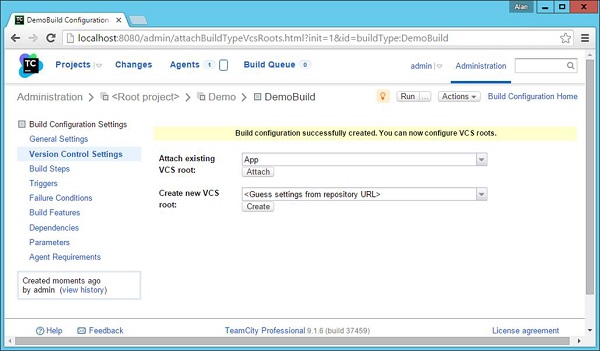
Step 11- Jetzt müssen wir im nächsten Bildschirm die Erstellungsschritte konfigurieren. Klicken Sie also auf 'configure build steps manually'Hyperlink.
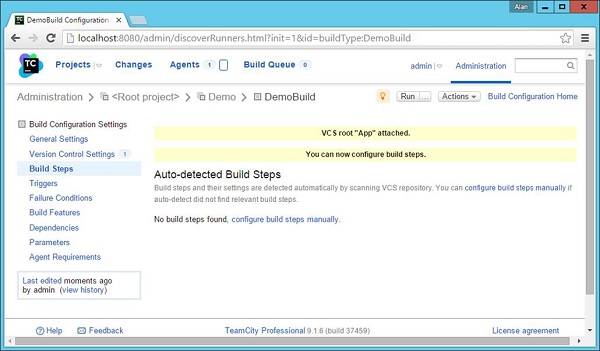
Step 12 - Im nächsten Build-Bildschirm müssen wir die folgenden Details eingeben:
Wählen Sie den Runner-Typ als MSBuild.
Geben Sie einen optionalen Namen für den Schrittnamen an.
Geben Sie den Namen der Datei an, die erstellt werden soll. Wenn wir in den vorherigen Abschnitten MSbuild angeben, sehen wir normalerweise, dass wir die Option von gebenSimple.csproj. Das Gleiche muss hier angegeben werden.
Wählen Sie die MSBuild-Version als "Microsoft Build Tools 2013".
Wählen Sie das MSBuild ToolsVersion als 12.0.
Scrollen Sie auf der Seite nach unten, um die Einstellungen zu speichern.
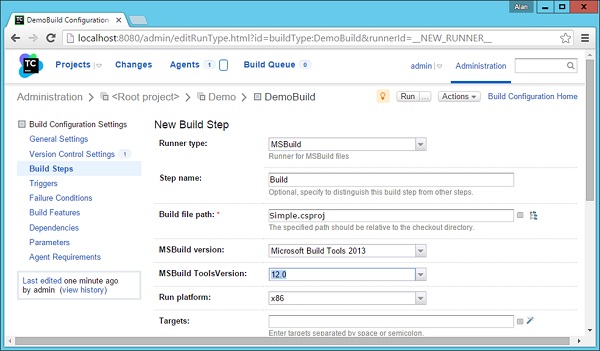
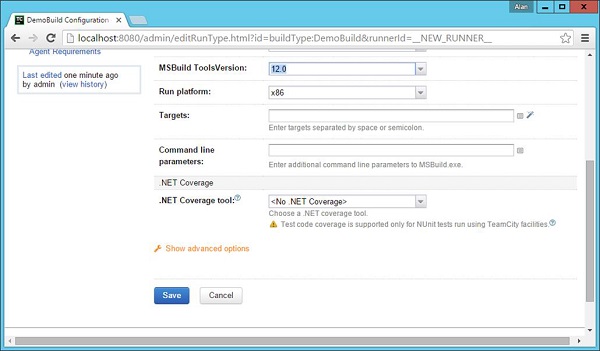
Step 13 - Klicken Sie im nächsten Bildschirm auf Ausführen.
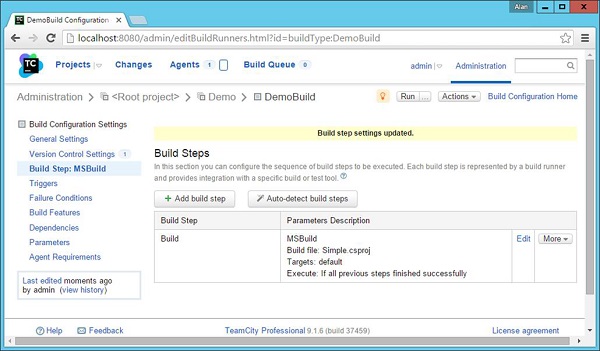
Sie werden sehen, wie Ihre Anwendung gerade erstellt wird.
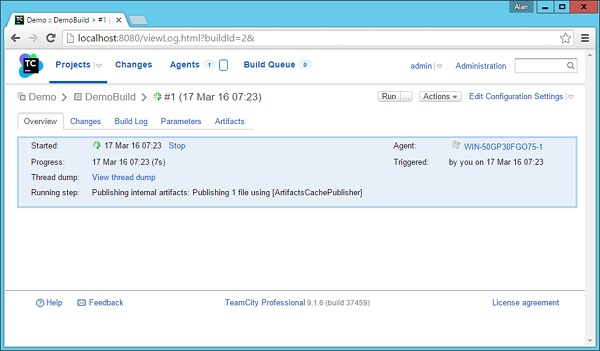
Sie sollten einen erfolgreichen Bildschirm erhalten, was ein gutes Zeichen dafür ist, dass Ihre Lösung ordnungsgemäß erstellt wird.
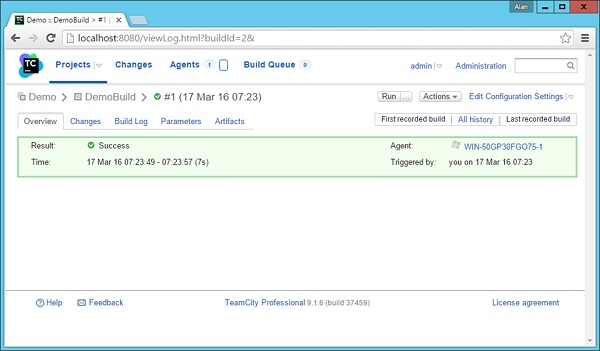
Sie können auch in Ihr Build-Protokoll gehen, um alle Schritte anzuzeigen, die vom Continuous Integration-Server ausgeführt wurden (siehe folgenden Screenshot).